HDDの寿命は3~5年程度で、故障すると「パソコンが起動しない」「HDDが認識されない」「異音がする」などの症状が現れ、データにアクセスできなくなることがあります。
しかし、修理とデータ復旧は目的が異なり、対応方法も変わります。
この記事では、HDD故障の原因や対応策を分かりやすく解説します。大切なデータを守るために正しい知識を身につけましょう。
目次
HDD(ハードディスク)が故障する原因

HDDが故障する原因は、主に次の3つの障害が原因となります。
筐体不良
HDDの筐体不良は「外装に問題が発生している状態」を指します。
主な例は以下の通りです。
- 外部ポートの接触不良
- 電源の異常
論理障害
論理障害とはデータやファイルが壊れることです。
原因には、次のようなものがあります。
物理障害

物理障害とは、HDDの内部部品に物理的な損傷が生じることを指します。
主な原因は以下の通りです。
- 落下や衝撃
- 水没・高温多湿環境
- 経年劣化(3~5年程度で寿命を迎える場合が多い)
HDDはナノ単位で動作する精密機器のため、個人での修復はほぼ不可能です。修復には以下の環境と技術が必要です。
- クリーンルームでの分解作業
- ファームウェアの解析と再設定
- 高度な専門知識を持つ技術者による部品交換
「原因が分からない」「安全にデータを取り出したい」とお困りの際は、ぜひデータ復旧の専門業者にご相談ください。
当社は、手術室レベルのクリーンルームや7,000台以上のHDDドナーを駆使し、多くのデータ復旧に成功してきました。これまでに15,000件以上の障害事例に対応し、一部復旧を含む復旧件数の割合は91.5%。他社で難しいとされたケースでも、7,300件以上の相談実績があります。
データトラブルは早めの対応が鍵です。24時間365日、無料相談を受け付けていますので、困ったときはいつでもご相談ください。
* 内、完全復旧57.8%。復旧件数割合=データ復旧件数/データ復旧ご依頼件数。2023年10月実績
データ復旧で最も重要なのは「正確な診断」

* 内、完全復旧57.8%。復旧件数割合=データ復旧件数/データ復旧ご依頼件数。2023年10月実績
自分でHDD(ハードディスク)を修理・修復する方法
障害を起こしたHDDを自力で修復する方法は、次の10通りです。
デバイスマネージャーでドライバーを再インストールする
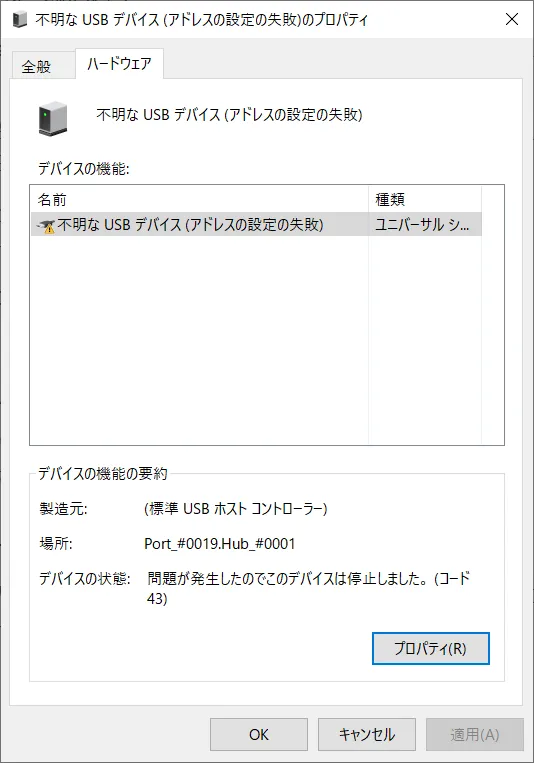
デバイスマネージャーで外付けHDDが認識されているか確認しましょう。
- デバイスマネージャーの開き方:
「Windows」の検索ボックスに「デバイスマネージャー」と入力する。 - HDDが認識されている場合:
正常に開けないときは、ドライバーを右クリックして「更新」を試す。 - 「不明なデバイス」と表示される場合:
この方法での対処は難しいため、操作を控える。
自動修復機能を使う
Windows10は、HDDの修復・検証するための機能が搭載されています。
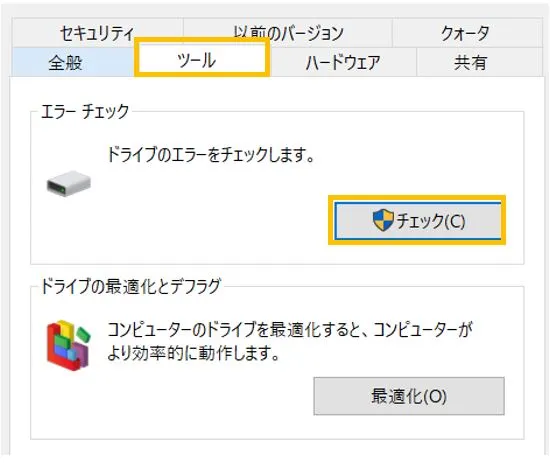
軽い論理障害ならこれで直ることもありますが、物理障害の場合は症状が悪化し、データ復旧が難しくなることがあります。
大切なデータがある場合は、まず専門業者に相談することをおすすめします。
- エクスプローラーで外付けHDDを右クリック。「プロパティ」を選択。
- 「ツール」タブから、エラーチェックの「チェック」を押下。
- 「ドライブのスキャンと修復」をクリックで修復が実行されます。
chkdskコマンドで修復する
Windowsには、HDDのエラーを確認し修復を試みる「chkdsk」という機能があります。このコマンドでシステムの不具合を調べ、自動的に直すことができます。
ただし、HDDに負担がかかる作業のため、むやみに使わないよう注意が必要です。実行する際は、自己責任で行ってください。以下に実行手順を紹介します。
- Windowsキー+Rキーを同時に押しファイル名を指定して実行のウィンドウを開きます。
- cmdと入力しコマンドプロンプトを起動します。
- 「chkdsk d/f」を入力し、Enterで実行します。
いつまでも修復が終わらない場合、重度の障害が起きている可能性があります。この場合、個人での操作は控え、データが必要な場合は、データ復旧の専門業者に依頼しましょう。
データ修復・復元ソフトを使う
データ復元ソフトは、削除してしまったファイルを検出し、元の状態に戻すことを目的としたツールです。ただし、無料や低価格で提供されているものが多く、データ復旧の専門業者と比べると復旧率は大幅に劣ります。また、物理障害には全く対応できません。
さらに、復元ソフトを使うことでデータが破損し、完全に取り戻せなくなるリスクもあります。特に重要なデータが保存されている場合は、自力での復旧を試みず、まずは専門のデータ復旧業者に相談するのが安心で確実な方法です。
HDDをフォーマットする
原因不明の論理障害が発生した場合、フォーマットでトラブルが解決することがあります。
ただし、フォーマットを行うと全データが削除されます。そもそも、物理障害があるHDDではフォーマットは無意味で、障害が悪化する可能性が高いです。
フォーマットを実行する場合、データより機器の動作を優先する場合のみ検討しましょう。
ただし、リスクが高いため推奨されない方法である。データが必要な場合は、自力での操作を避け、専門のデータ復旧業者に相談することをおすすめします。
自力で対応できない場合はデータ復旧の専門業者に相談する

自力で対応できない場合や、機器が物理的に破損している場合、個人での修復は困難です。重要なデータが含まれている場合、データ復旧専門業者に依頼するのが最も安全です。
データ復旧業者では、問題の根本原因を特定し、安全にデータを回復する最善の方法を提案できます。デジタルデータリカバリーでは、相談から初期診断・お見積りまで24時間365日体制で無料でご案内しています。まずは復旧専門のアドバイザーへ相談することをおすすめします。
デジタルデータリカバリーの強み

デジタルデータリカバリーは、「データ復旧専門業者14年連続データ復旧国内売り上げNo.1」の実績を持つデータ復旧業者です。データ復旧の技術力として、「データ復旧率最高値95.2%」を誇っています。
また、データ復旧業者の最後の砦と言われる所以として、「他社で復旧できなかった機器のご相談件数7,300件超」の実績を信頼いただいています。他社で復旧してもらえなかった機器であっても、デジタルデータリカバリーの復旧技術であれば復旧できたという事例も多数ございます。是非ご相談ください。
初期診断・相談・見積まで無料で対応可能
初期診断とは、機器に発生した障害の原因を正確に特定し、復旧の可否や復旧方法を確認する工程です。デジタルデータリカバリーでは、経験豊富な技術者が「初期診断」を行い、内部の部品にダメージを与えることなく問題を見つけます。
データ障害のパターン15,000種類以上もありますが、「ご相談件数46万件超」(算出期間:2011年1月1日~)を持つ当社は、それぞれの障害原因をデータベースから即座に情報を引き出し、原因を正確に特定できる体制を整えています。
よくある質問
いえ、かかりません。当社では初期診断を無料で実施しています。お客様の機器に初期診断を行って初めて正確なデータ復旧の費用がわかりますので、故障状況を確認しお見積りをご提示するまで費用は頂いておりません。
※ご郵送で機器をお預けいただいたお客様のうち、チェック後にデータ復旧を実施しない場合のみ機器の返送費用をご負担頂いておりますのでご了承ください。
機器の状態によって故障の程度が異なりますので、復旧完了までにいただくお時間はお客様の機器お状態によって変動いたします。
弊社は、復旧完了までのスピードも強みの1つで、最短即日復旧・ご依頼の約8割を48時間以内に復旧完了などの実績が多数ございます。ご要望に合わせて柔軟に対応させていただきますので、ぜひご相談ください。
営業時間は以下の通りになっております。
365日24時間、年中無休でお電話でのご相談・復旧作業・ご納品・アフターサービスを行っています。お困りの際は是非ご相談ください。
電話受付:0:00~24:00 (24時間対応)
電話番号:0800-333-6302
来社受付:9:30~21:00
復旧できる可能性がございます。
弊社では他社で復旧不可となった機器から、データ復旧に成功した実績が多数ございます。 他社大手パソコンメーカーや同業他社とのパートナー提携により、パートナー側で直せない案件を数多くご依頼いただいており、様々な症例に対する経験を積んでおりますのでまずはご相談ください。
この記事を書いた人

デジタルデータリカバリー データ復旧エンジニア
累計相談件数46万件以上のデータ復旧サービス「デジタルデータリカバリー」において20年以上データ復旧を行う専門チーム。
HDD、SSD、NAS、USBメモリ、SDカード、スマートフォンなど、あらゆる機器からデータを取り出す国内トップクラスのエンジニアが在籍。その技術力は各方面で高く評価されており、在京キー局による取材実績も多数。2021年に東京都から復旧技術に関する経営革新優秀賞を受賞。














































